
VSEBINA
- 1 Pravila za izbiro in pripravo namestitvenega bliskovnega pogona
- 2 Ustvarjanje zagonskega pogona USB z operacijskim sistemom Windows 10 z lastniškim pripomočkom
- 3 Snemanje slike sistema Windows 10 s kopiranjem na medij
- 4 Drugi načini za ustvarjanje bliskovnega pogona USB s sliko Windows 10
- 5 Zakaj je ustvarjanje zagonskih medijev prekinjeno: seznam priljubljenih napak
Pravila za izbiro in pripravo namestitvenega bliskovnega pogona
Prva stvar, na katero so uporabniki pozorni, je proizvajalec, pa tudi količina prostega prostora na pripomočku.
Tehnični parametri USB ključka
Če poskušamo ustvariti sliko sistema Windows 10, 4 GB možnosti ne bodo dovolj. Poleg prenesenega operacijskega sistema morate prenesti gonilnike in nekaj programske opreme.
Windows 10 ima velike zmogljivosti, zato bo imel impresivno težo. V take namene morate kupiti napravo z 8 GB pomnilnika.
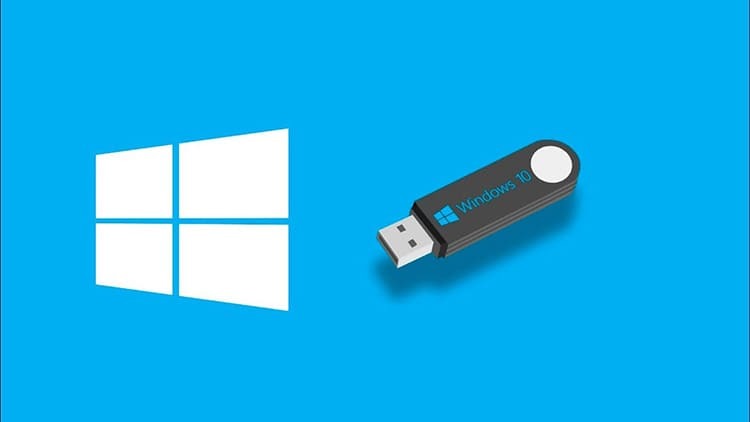
Kar zadeva lastnosti hitrosti, so najuspešnejše možnosti, ki delujejo skozi USB 3.0. To je relativno posodobljena vrsta reže, ki je prisotna na vsakem novem prenosnem računalniku ali sistemu blok. Če so prej obstajali standardni priključki USB 2.0 in je bila njihova hitrost pisanja 21 Mb / s, so novi kazalniki za postopek snemanja 30 Mb / s.
Hkrati je hitrost branja informacij za posodobljeni USB 3.0 68 Mb / s in 34 Mb / s za priključek s parametri 2.0. To je pomembna razlika, ki je lahko odločilna v procesu predvajanja zagonskega bliskovnega pogona USB v računalnikih.

Obstoječi načini formatiranja zagonskih bliskovnih pogonov
Da pogon nima dodatnih podatkov, razen slike sistema Windows, je predhodno izbrisan. Ročno brisanje praviloma ni dovolj, zato strokovnjaki izvajajo celotno oblikovanje. Pri tem vam lahko pomaga več načinov.
- Neposredno v času snemanja. Ko se začne snemanje slike programa, vas sistem samodejno pozove, da formatirate pomnilniško napravo. Bolje je, da tega pristopa ne prezrete, saj uporabniku ni treba ročno nastaviti parametrov čiščenja diska.
- Tradicionalni način, preden začnete snemati. Vse, kar morate storiti, je, da odprete kontekstni meni pogona in kliknete gumb »Oblikuj«. Nadalje ostane le, da izberete obliko dejanja "NTFS" ali "FAT 32".
- Prek aplikacije Rufus. Ta metoda je podobna prvi, vendar se uporabniku ni treba strinjati z dejanjem, saj programski parametri privzeto proizvajajo oblikovanje.
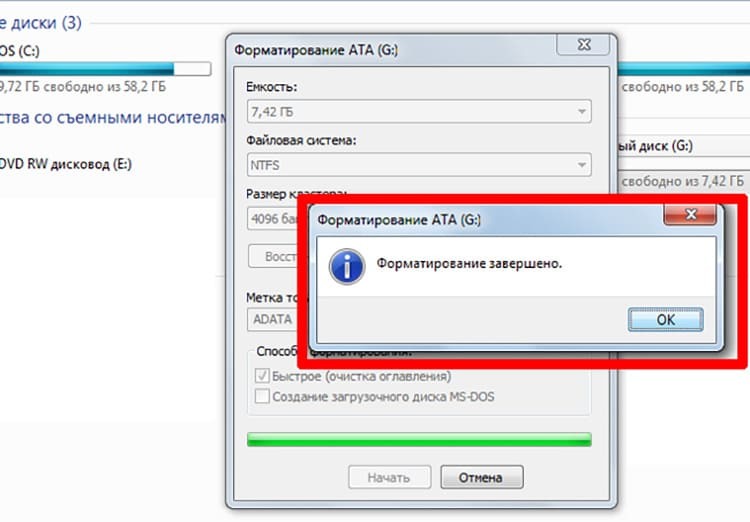
Ne pozabite, da morate začeti postopek globinskega čiščenja bliskovnega pogona šele, ko se prepričate o tem vse informacije, ki so lahko koristne, so predhodno shranjene v računalniku ali drugem prevozniki.
Ustvarjanje zagonskega pogona USB z operacijskim sistemom Windows 10 z lastniškim pripomočkom
Med številnimi programskimi orodji obstaja posebna lastniška aplikacija, prek katere je najlažje pripraviti podobo operacijskega sistema. To je zato, ker programska oprema vse naredi samodejno, ne da bi morali prenesti programsko opremo. Poglejmo, kako to deluje v praksi.
- Pripravite bliskovni pogon USB z najmanj 8 GB pomnilnika. Obvezno izvedite ročno oblikovanje in pazite, da na njem ne ostanejo pomembni podatki. Nato zaženite orodje za ustvarjanje namestitvenega medija Windows 10.
- Vstavite pogon USB v priključek in nato potrdite polje poleg vnosa "Ustvari namestitveni medij za drug računalnik." S klikom na gumb "Naprej" potrdite svoje dejanje.
- V naslednjem oknu se prikažejo tri prosta polja, v katerih so zapisani vrsta OS, arhitektura in serija izdaje. Vsa polja so obvezna. Ponovno kliknite gumb Naprej.
- Na naslednji strani programa izberite zagonski medij. Oznako postavite poleg elementa USB, znova kliknite »Naprej«.
- Na celotnem seznamu izberite zahtevani bliskovni pogon (če jih je v priključkih več), nato potrdite dejanje in počakajte določeno časovno obdobje. Po izteku bo program dal signal, da je ustvarjanje slike sistema Windows 10 pripravljeno.
Uporaba tega pripomočka je dovoljena samo za oblikovanje obnovitvenega programa Windows 10, medtem ko mora biti računalnik povezan z internetom.

Snemanje slike sistema Windows 10 s kopiranjem na medij
Predpostavimo, da v računalniku obstaja posebna slika programa v posebej določeni mapi. Če ga želite prenesti na bliskovni pogon USB, vam ni treba poznati posebnih pravil in upoštevati posebnih zahtev. Celoten algoritem je zgrajen v nekaj preprostih korakih.
- Odprite sliko operacijskega sistema v datoteki.
- USB -pogon, nameščen v priključku, formatiramo glede na vrsto zapisa Fat
- Nato odpremo pogon.
- Okno bliskovnega pogona in okno s sliko postavimo drug na drugega na namizje.
- Podatke kopiramo tako, da sliko povlečemo iz ene mape v drugo.
- Čakamo na zaključek postopka podvajanja.
Posledično dobimo popolnoma delujoč zagonski USB -pogon. Zdaj z njegovo pomočjo ne morete samo obnoviti ustreznega operacijskega sistema, ampak ga tudi namestiti v računalnik.

DOBRO JE VEDETI!
V primeru težav z zmogljivostjo odložišča v računalniku ta metoda ni priporočljiva. To lahko povzroči napačen prenos datotek in map.
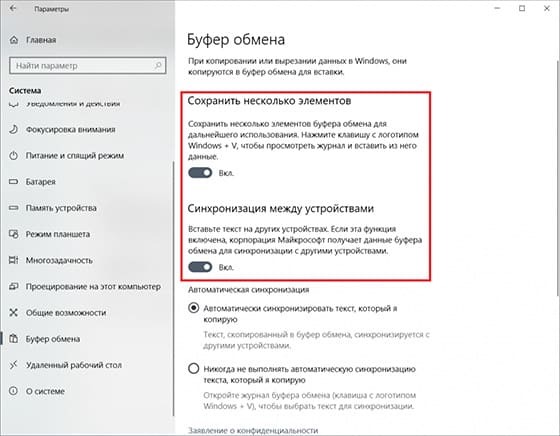
Drugi načini za ustvarjanje bliskovnega pogona USB s sliko Windows 10
Poleg najpreprostejših metod, pri katerih skorajda ni potrebna udeležba uporabnikov, obstajajo tudi ločene možnosti za prenos slike operacijskega sistema Windows 10 na izmenljiv pogon USB. Naslednje metode bodo pomembne, če iz nekega razloga ni bilo mogoče uporabiti prejšnjih dveh. Njihova nedejavnost je lahko posledica nepopolnosti računalnika in nizke hitrosti interneta.
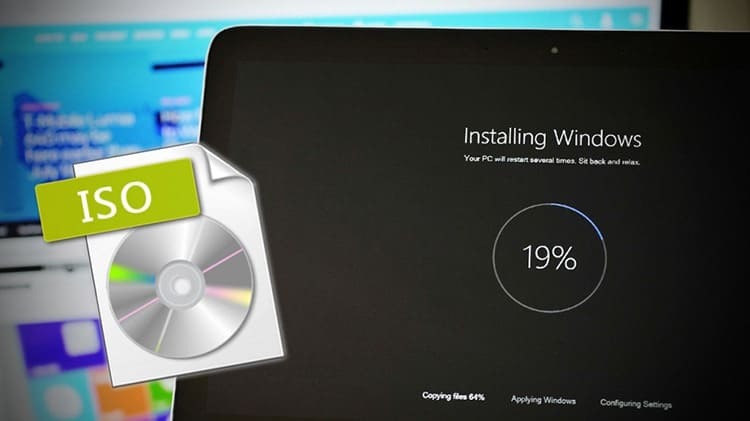
Kako ustvariti posnetek slike Windows 10 s programom Rufus
Sprva s prenosom tega programa in podelitvijo pravice do uporabe osebnih računalniških podatkov. Prednost te programske opreme je njeno hitro delo z datotekami in velikimi slikami.
- Priključimo bliskovni pogon na ustrezen priključek in zaženemo program. Samodejno izbere vse nastavitve diska USB. Uporabnik mora le klikniti gumb "Izberi", da poišče ustrezno datoteko ISO.
- V imeniku računalnika poiščite sliko operacijskega sistema, kliknite nanjo in v pogovornem oknu pritisnite gumb "Odpri"
- Nato kliknite gumb "Start" in počakajte, da se formatiranje in postopek snemanja slike zagonskega pogona USB končata.
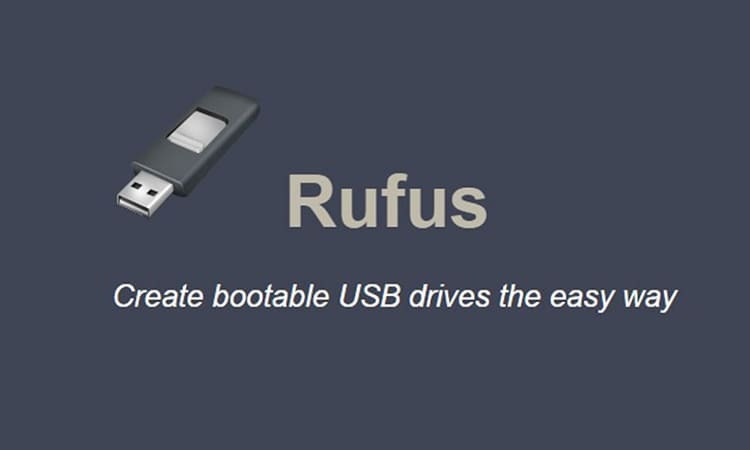
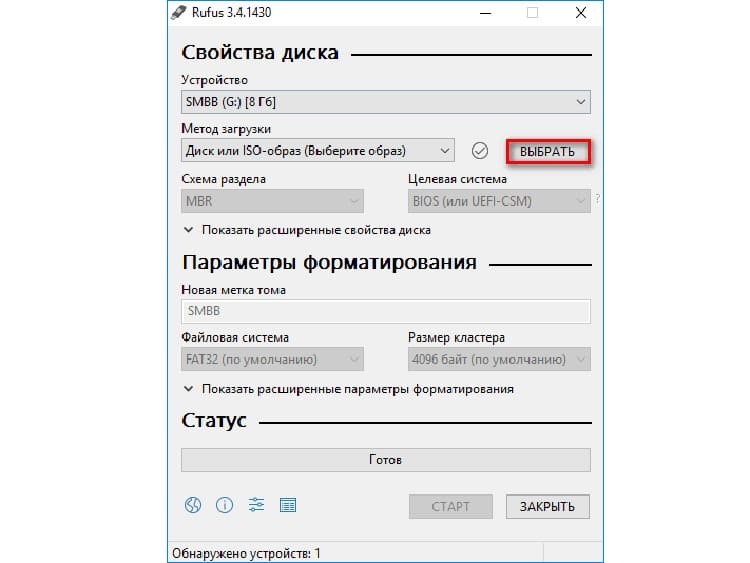

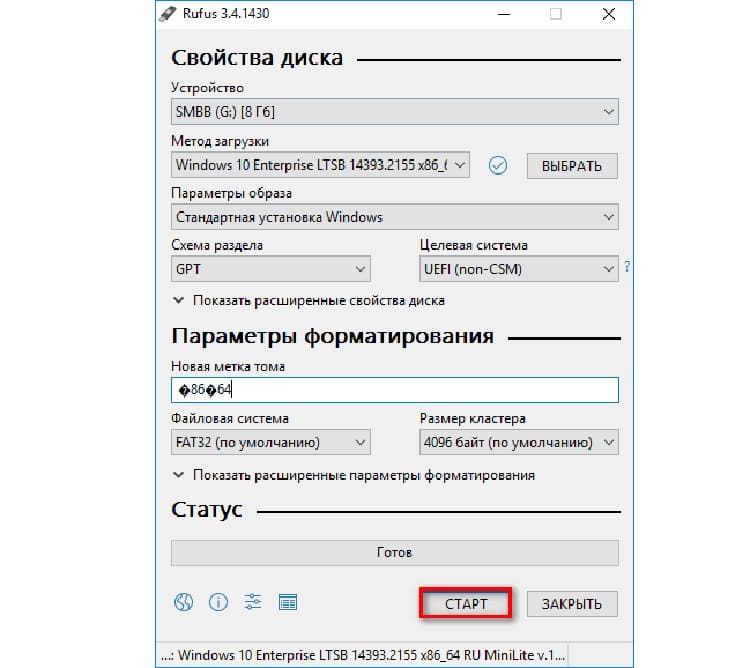
Ko končate manipulacije s pogonom, lahko preizkusite funkcionalnost programske opreme na katerem koli prenosnem računalniku ali računalniku z delujočo platformo BIOS.
Z orodjem za prenos USB za zapisovanje slike sistema Windows 10
Za uporabo določenega pripomočka je potrebno, da je velikost pogona najmanj 6 GB (brezplačno). Uporaba programa ni težavna, saj se za potrditev vseh dejanj uporablja samo en vmesnik.
- Zaženemo program in pripravimo preneseno datoteko.
- S klikom na gumb "Prebrskaj" izberite ustrezno sliko.
- Nato kliknite gumb "Naprej".
- Pojavi se okno, kjer morate izbrati "USB Devise".
- Dvakrat potrdimo potrebo po formatiranju in počakamo na konec snemanja.
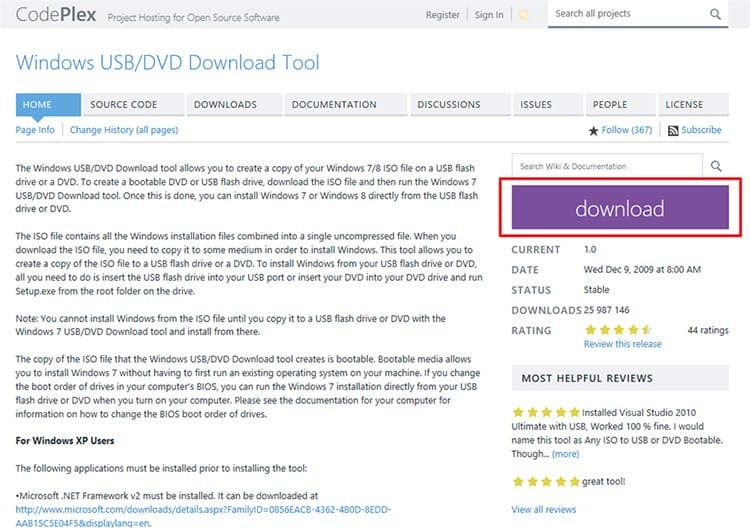
Po tem odstranimo medij iz reže in ga uporabimo za lastne namene.

Kako ustvariti zagonski pogon USB 10 s programom Ultra ISO
Če je uporabnik samo amater in ne namerava večkrat uporabljati predlaganega pripomočka, je dovolj, da brezplačno prenesete njegovo različico s preskusnim obdobjem za en teden. Če želite ustvariti sliko, nadaljujte na naslednji način.
- Program naložimo in zaženemo v računalniku, potem ko odstranljivi medij postavimo v ustrezno režo. Nato v glavnem meniju programa odprite element "Datoteka".
- V pojavnem kontekstnem meniju kliknite element »Odpri«.
- Z uporabo notranjih map računalnika poiščemo zahtevano sliko v formatu "ISO". Dvokliknite nanjo ali kliknite gumb "Odpri".
- Upoštevajte, da so bile vse mape in datoteke na sliki kopirane v prazno okno. Zdaj kliknite gumb "Bootstrapping".
- V pojavnem meniju kliknite gumb "Zapiši sliko diska". Odpre se naslednje okno, kjer morate nastaviti vse nastavitve, kot je prikazano na fotografiji. Pritisnite gumb "Napiši".
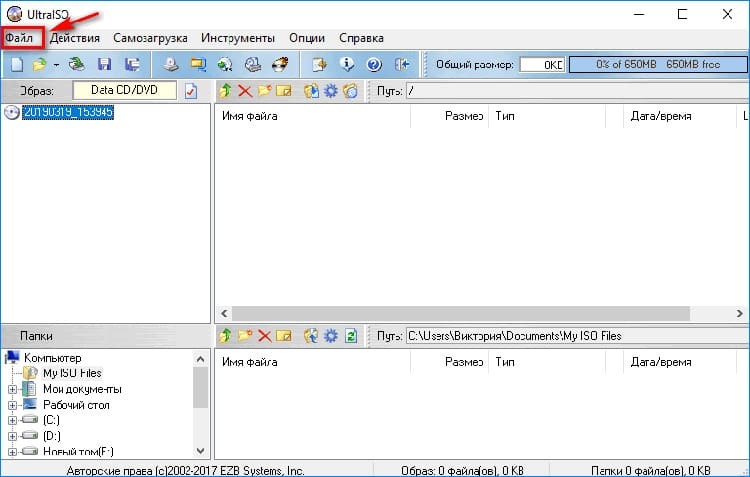
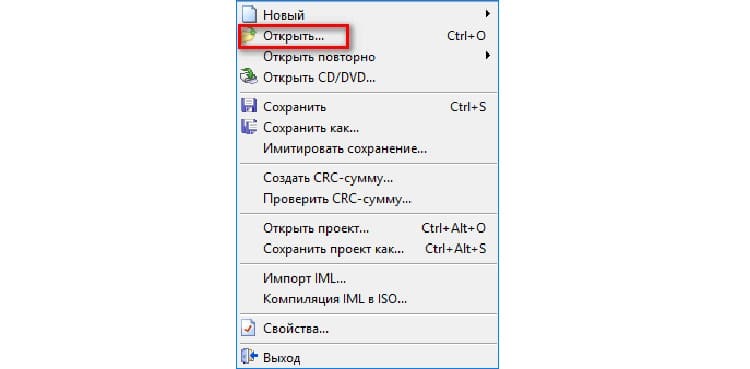
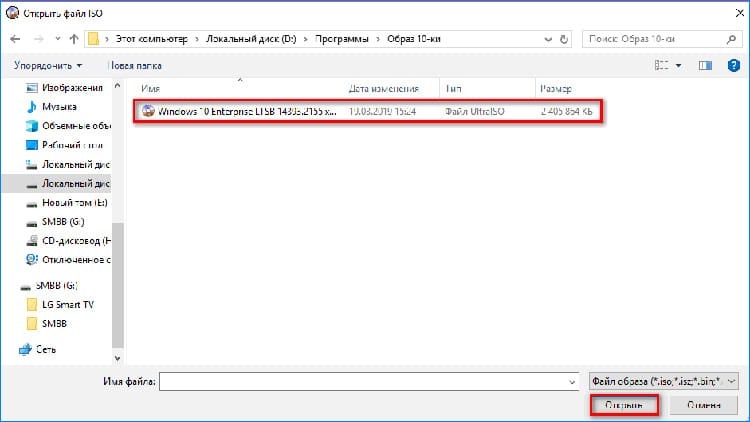
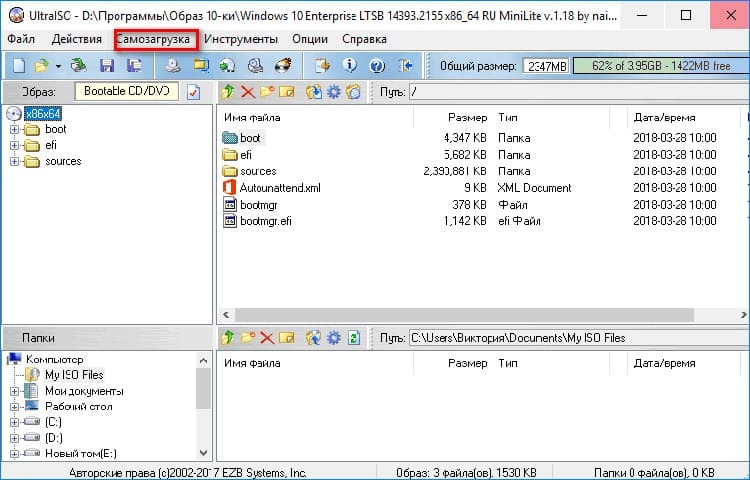

Po tem se prikaže sporočilo, da bodo vsi podatki s bliskovnega pogona izbrisani. Potrjujemo privolitev in počakamo na konec snemanja.
DOBRO JE VEDETI!
Oglejte si stanje dogajanja v spodnjem bloku programa. Zadnji stavek naj bo: "Snemanje je bilo uspešno zaključeno!".

Način prenosa slike na bliskovni pogon USB z uporabo WinSetupFromUSB
Ta pripomoček deluje na enak način kot Rufus. Obe programski opremi imata podoben vmesnik, zato mora uporabnik le ponoviti vse nastavitve iz prej opisane metode. Edina razlika med programi je jezik menija. WinSetupFromUSB deluje samo v angleščini.

Kako orodje za ustvarjanje medijev deluje pri snemanju oken 10
Odličen analog nekaterih prejšnjih orodij. Program deluje na vmesniku v ruskem jeziku, zato je primeren za večino uporabnikov. Če morate posneti sliko OS 10. različice, morate upoštevati, da je treba platformo posodobiti.

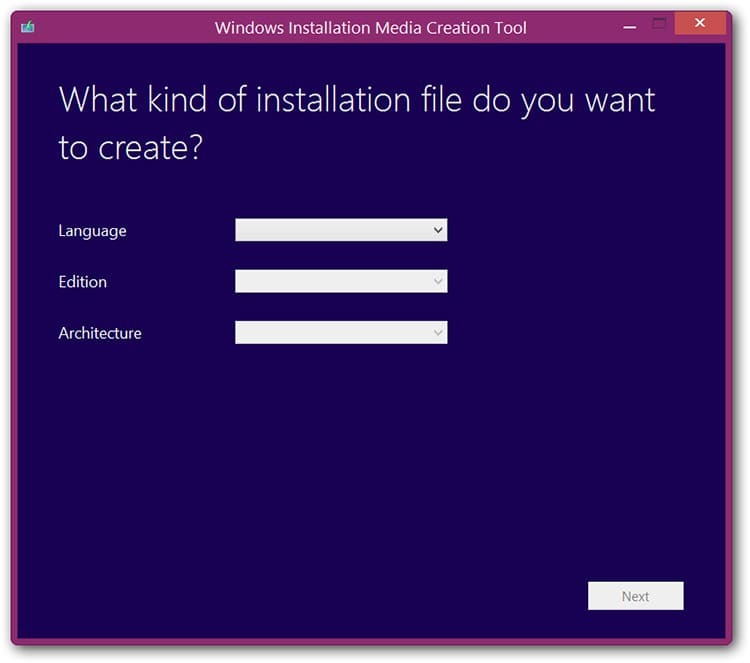
Vse kar morate imeti je USB -pogon, nameščen v priključku, in računalnik, povezan z internetom. Program bo neodvisno ponudil možnost izbire snemalne različice. Tu morate določiti pot do vira in začeti postopek.
Kako ustvariti bliskovni pogon USB s slikovnim zagonom sistema Windows 10 s programsko opremo Daemon Tools
Za ustvarjanje podobe datoteke operacijskega sistema lahko uporabite katero koli različico Daemon Tools. Poleg svoje glavne funkcije aplikacija zapisuje datoteke na CD in DVD medije. Upoštevajte navodila za pisanje.
- Odprite program in kliknite »Ustvari sliko diska«.
- Navedemo podatke za shranjevanje slike, pa tudi vrsto uporabljenega medija.
- Poiščite ikono »Odpri sliko«, določite pot do datoteke in pritisnite gumb »Zapiši«, nato pa, ko se prepričate, da so parametri pravilni, gumb »V redu«.
- Po preteku določenega časa (običajno 15-20 minut) vas bo program obvestil, da je "operacija uspešno zaključena."


V nastavitvah aplikacije je mogoče preveriti, ali je posneta slika napaka. Priporočljivo je, da ga uporabite, da se izognete različnim zrušitvam.
Zakaj je ustvarjanje zagonskih medijev prekinjeno: seznam priljubljenih napak
Nepravilno zapisovanje slik na medij USB se najpogosteje pojavi zaradi napak strojne opreme. To je posledica napačne namestitve programske opreme in napačne izbire načina oblikovanja.


Snemanje se prekine v naslednjih primerih:
- format slike ni primeren (mora biti strogo ISO);
- velikost aplikacije je prevelika glede na prostornino pogona;
- napačne nastavitve in hitrost snemanja;
- aktivna particija na USB -ju ne deluje (vidite jo v postavki »Upravljanje diskov«).
Napako v mediju Flash lahko poskusite odpraviti tako, da jo formatirate v ustrezni obliki. Če pa to ne pomaga, je težava nastala zaradi notranje okvare odstranljivega diska.
Dragi bralci, če imate kakršna koli vprašanja, jih postavite v komentarjih. Naša ekipa vas bo hitro kontaktirala in vam svetovala.



